Upload af deltagere med GOOGLE SHEETS (enhedsadministrator)
OBS: For at uploade deltagere i Klassetrivsel, må du have rollen ENHEDSADMINISTRATOR. Se mere om roller i Klassetrivsel i e-learning om Administration.
Hvis du ikke selv er enhedsadministrator, kan du logge ind i Klassetrivsel og gå ind under din Administration i øverste menulinje. Her kan du se, hvem der har rollen som enhedsadministrator for din enhed.
Information om deltagere (ID, fornavn, efternavn, køn, årgang og klasse) skal først fyldes ind i Klassetrivsel (i deltagerlister), inden deltagergrupper efterfølgende kan oprettes til en undersøgelse.
INFORMATION OM AT TILFØJE DELTAGERLISTER MED GOOGLE SHEETS
I denne vejledning vil vi gennemgå, hvordan du tilføjer deltagere i Klassetrivsel med GOOGLE SHEETS
- Åbn et tomt GOOGLE SHEET
- I de første seks kolonner skrives overskrifterne: ID, Fornavn, Efternavn, Køn, Årgang, Klasse. (Det er vigtigt at navngive overskrifterne korrekt!)
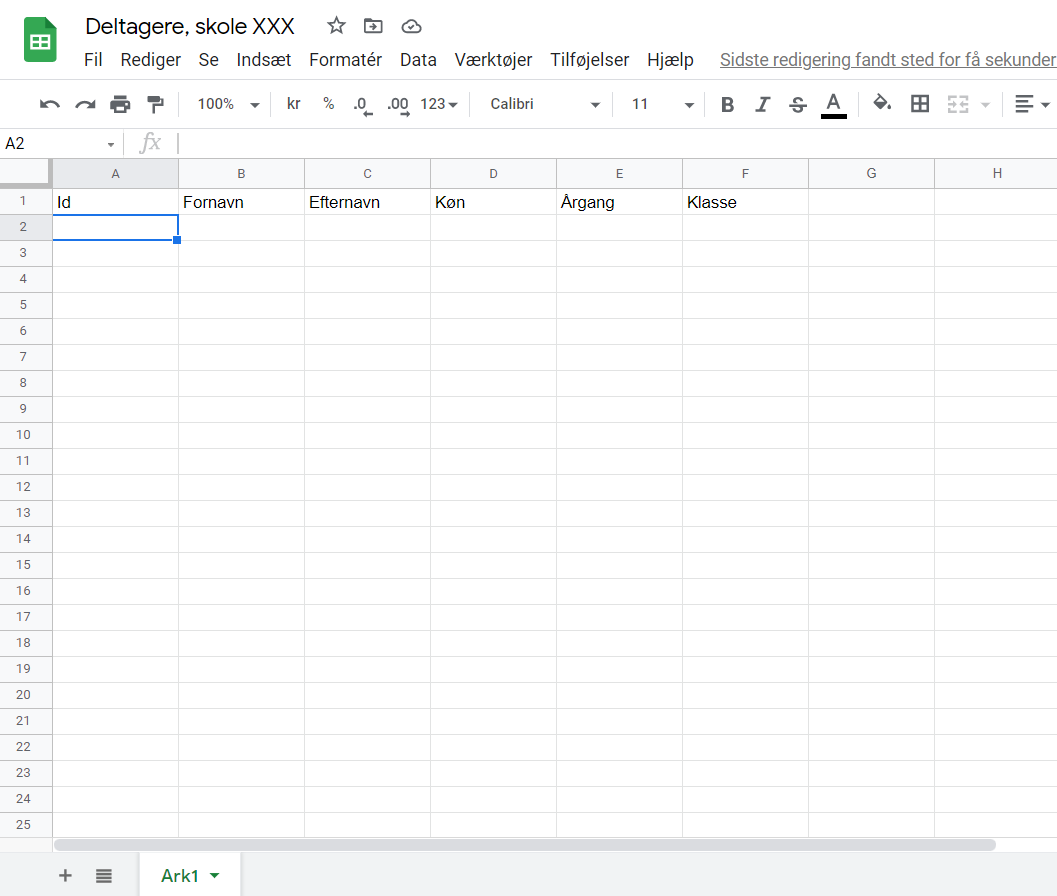
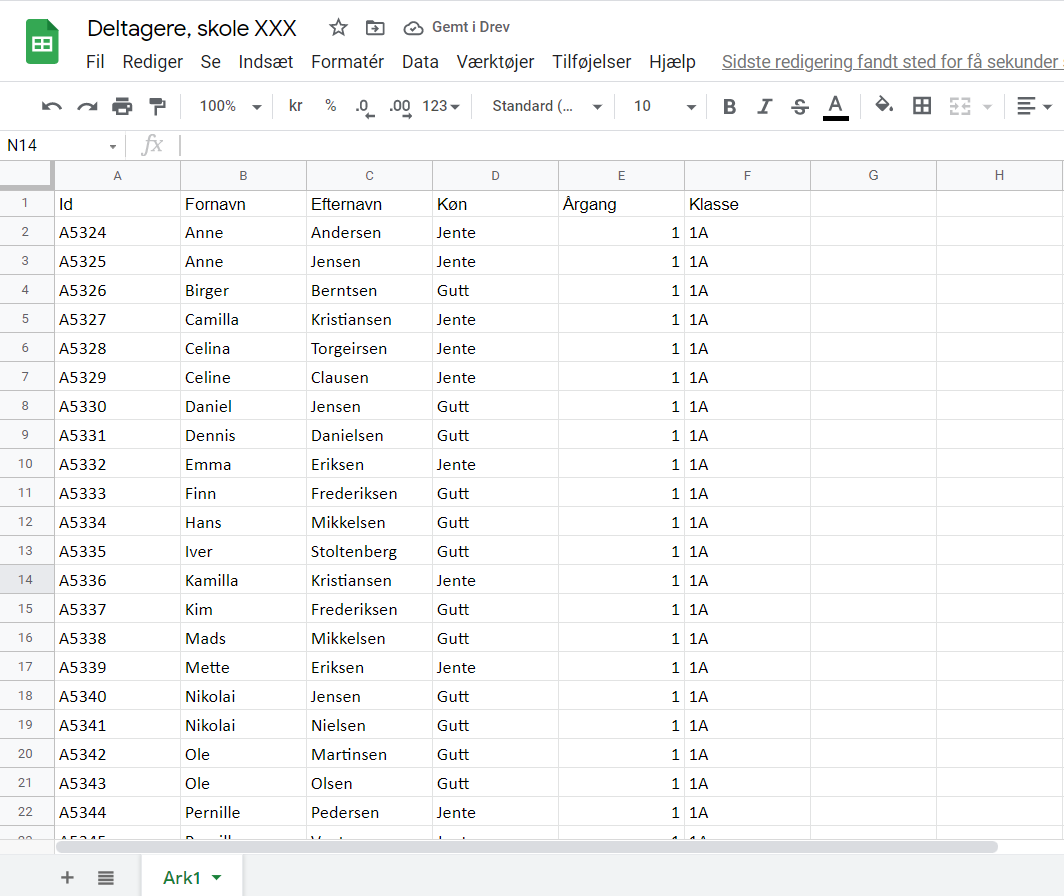
3. Når overskrifterne er på plads, skal du indtaste data for deltagerne. Du kan indtaste deltagerne enkeltvist eller copy+paste fra et andet regneark eller system.
4. Efter alle deltagere er tilføjet, gemmes filen. For at gemme trykkes på “Fil”
5. Tryk på “Download”
6. Vælg “Kommaseparerede værdier. (.csv, aktuelt ark)”
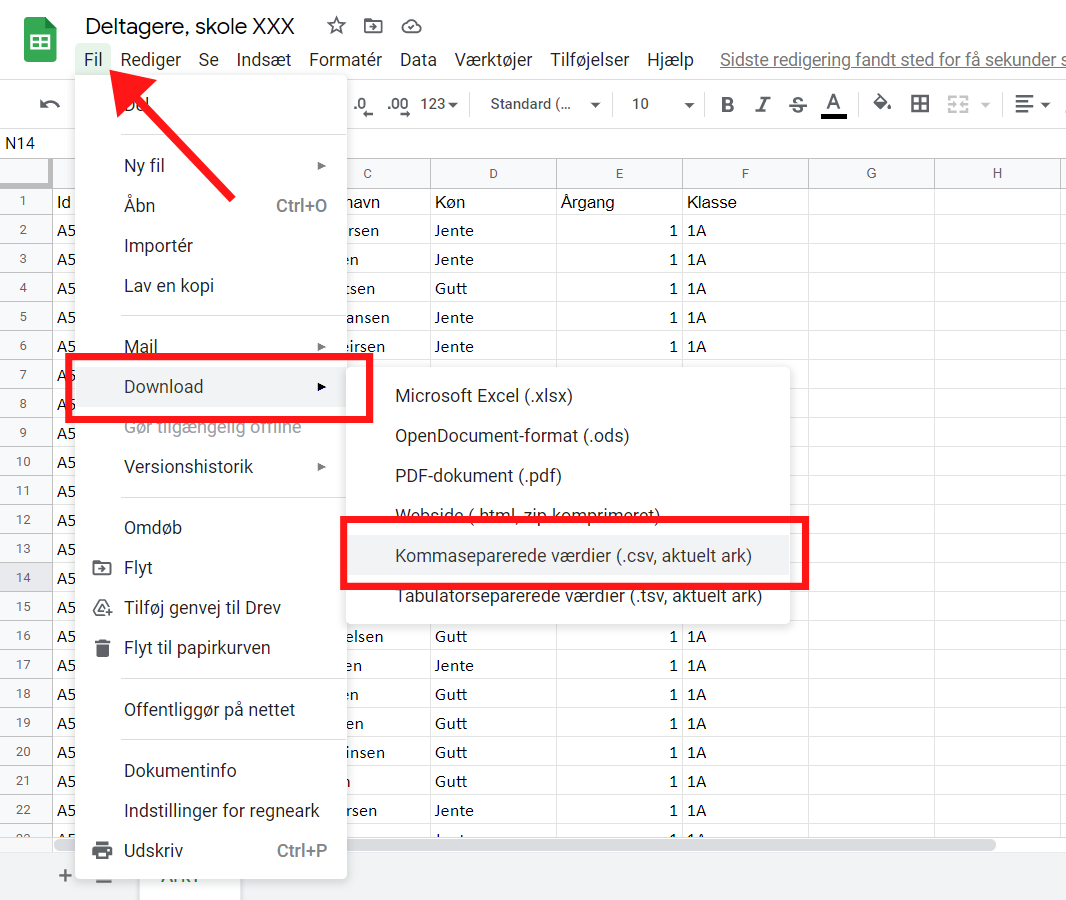
Når filen er gemt, kan den uploades i Klassetrivsel på følgende måde:
7. Log ind i Klassetrivsel
8. Gå til “Administration” øverst i Klassetrivsel
9. Gå til fanen DELTAGERE
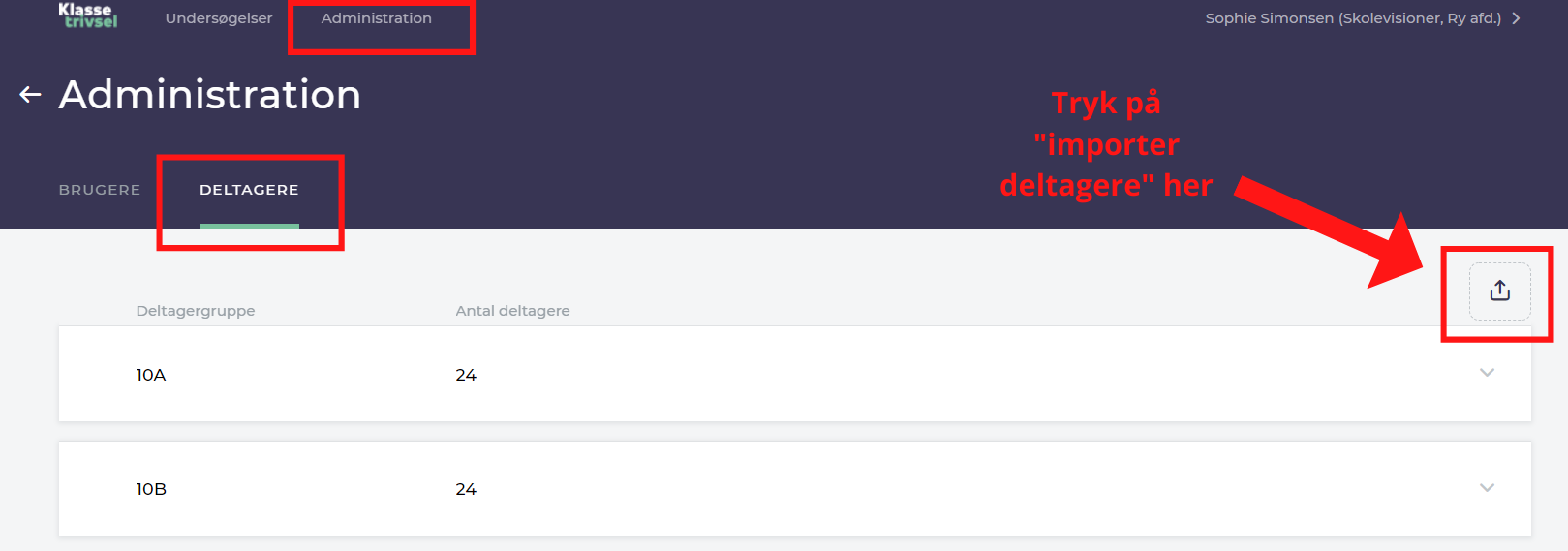
10. Tryk på hent-ikonet (“importer deltagere”). Et vindue åbnes.
11. I vinduet kan du enten trække din gemte GOOGLE SHEETS fil med drag-and-drop eller du kan trykke på feltet og uploade filen via computeren stisystem.
12. Tjek at alle deltagere fremgår af listen. Hvis der meldes om fejl i deltagerne, skal du rette fejlen i GOOGLE SHEETS og uploade på ny.
13. Er alle deltagere indlæst korrekt, trykker du IMPORTER DELTAGERE
Dine deltagerer er nu på plads i Klassetrivsel. Skal der tilføjes billeder på deltagerne? Se denne vejledning
